1、新建ps文件

2、背景设置为黑色

3、用椭圆工具选择如下选区填充灰色

4、执行滤镜-扭曲-极坐标
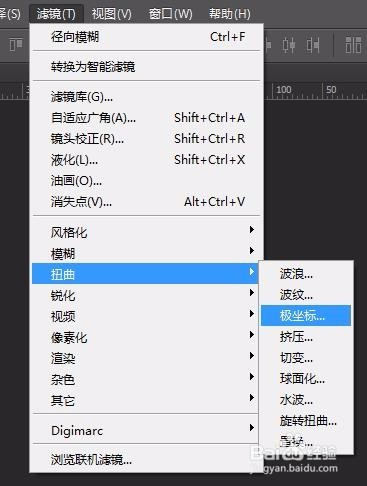
5、设置极坐标的值,效果如图


6、重复执行滤镜-扭曲-极坐标

7、新建图层选择如下选区,填充灰色
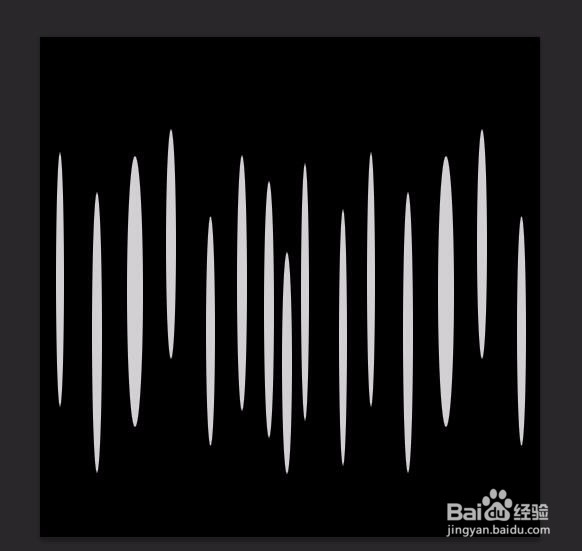
8、执行滤镜-扭曲-极坐标

9、效果如图

10、新建图层设置渐变

11、设置图层混合模式

12、最终效果如图

1、新建ps文件

2、背景设置为黑色

3、用椭圆工具选择如下选区填充灰色

4、执行滤镜-扭曲-极坐标
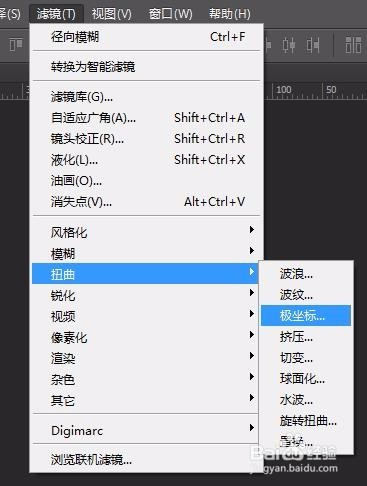
5、设置极坐标的值,效果如图


6、重复执行滤镜-扭曲-极坐标

7、新建图层选择如下选区,填充灰色
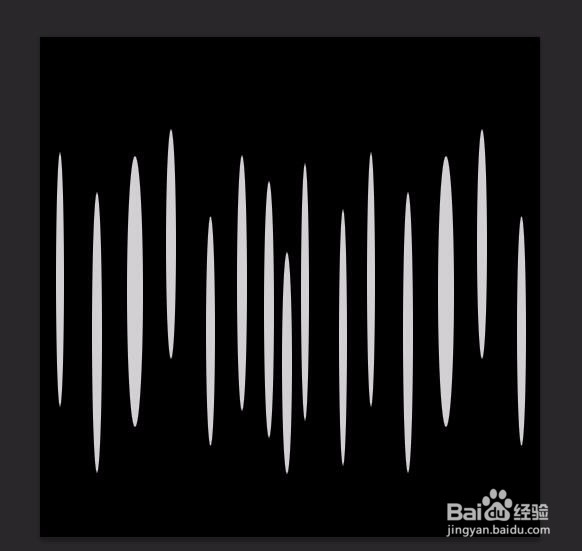
8、执行滤镜-扭曲-极坐标

9、效果如图

10、新建图层设置渐变

11、设置图层混合模式

12、最终效果如图
